Správa serveru může být pro nové uživatele náročná. Naštěstí je Ajenti hned za rohem, aby pomohl. Ajenti je open-source webový nástroj pro správu serverů pro operační systémy Linux/Unix, který usnadňuje správu serverů.
V tomto tutoriálu se naučíte, jak nainstalovat Ajenti Control Panel do systému Linux pro správu serverů.
Čtěte dále a uspokojte správu serveru s Ajenti!
Předpoklady
Tento tutoriál bude praktickou ukázkou. Chcete-li pokračovat, ujistěte se, že máte na svém místě následující:
- Linuxový server – Tento výukový program používá nejnovější verzi Ubuntu 22.04 (Jammy Jellyfish), ale můžete použít i jiné distribuce.
- Uživatel bez oprávnění root s právy správce sudo – Můžete použít uživatele root nebo uživatele s povoleným sudo.
- Název domény, který je nasměrován a přeložen na IP adresu serveru – Tento výukový program používá doménu ajenti.example.io .
- Vygenerované certifikáty SSL pro zabezpečení vaší instalace Ajenti.
Instalace Ajenti na Ubuntu
Ajenti Control Panel je webová aplikace, kterou lze nainstalovat mnoha způsoby, pomocí zdrojového kódu ručně nebo pomocí instalačního skriptu poskytovaného Ajenti. Ale pro tento tutoriál použijete to druhé.
Instalace Ajenti Control Panel pomocí instalačního skriptu:
1. Otevřete svůj terminál a přihlaste se k serveru pomocí přihlašovacích údajů SSH.
2. Dále spusťte následující příkaz apt update pro aktualizaci a aktualizaci indexu balíčků.
sudo apt update
3. Nyní spusťte následující příkaz curl ke stažení instalačního skriptu Ajenti (install.sh ) do vašeho pracovního adresáře.
curl -O https://raw.githubusercontent.com/ajenti/ajenti/master/scripts/install.sh
4. Po stažení spusťte každý níže uvedený příkaz a vytvořte skript (install.sh ) spustitelný soubor (chmod +x) a jeho spuštěním spustíte instalaci Ajenti.
# Making the installer script executable
sudo chmod +x install.sh
# Running the Ajenti installer via the installer script
sudo ./install.shNíže můžete vidět, že instalační skript provádí následující:
- Zjistěte svou distribuci Linuxu a nainstalujte závislosti balíčků.
- Nainstalujte Ajenti přes
pippříkaz.
- Spusťte a povolte službu ajenti.
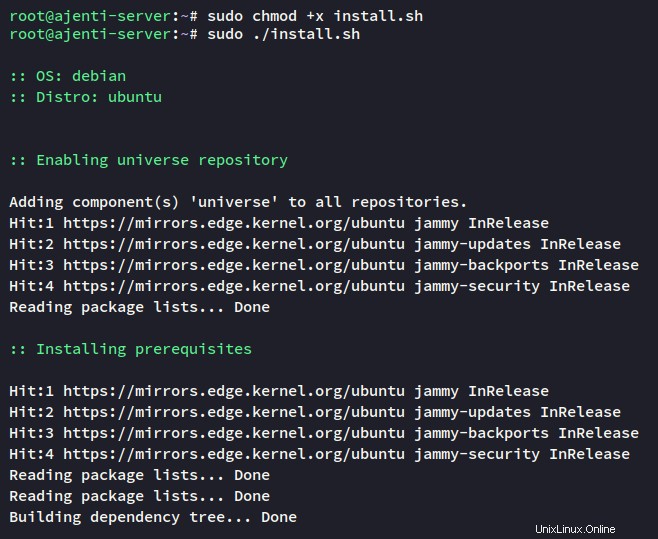
Jakmile je Ajenti nainstalováno, uvidíte, že služba ajenti je povolena a běží na výchozím portu TCP 8000.
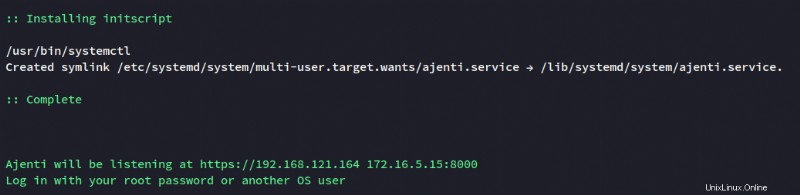
5. Nakonec spusťte následující příkaz systemctl, abyste ověřili, že je služba ajenti povolena, a zkontrolujte stav služby.
# Checking if the ajenti service is enabled
sudo systemctl is-enabled ajenti
# Checking the ajenti service status
sudo systemctl status ajentiMůžete vidět výstup, že služba ajenti.service je povolena (spouští se automaticky při startu systému) a má aktivní (spuštěný) stav.
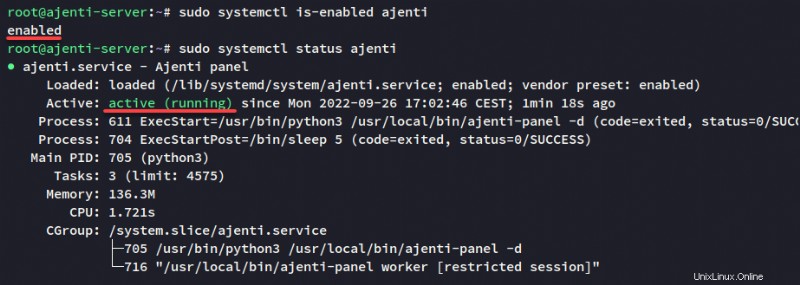
Konfigurace Ajenti pro vzdálenou správu serveru
Nyní jste nainstalovali Ajenti, ale stále musíte nakonfigurovat Ajenti, aby správně fungoval pro vzdálenou správu serveru. Nastavíte bind adresu Ajenti, název domény a změňte výchozí konfiguraci SSL.
Výchozí konfigurace Ajenti se nachází v /etc/ajenti adresář a je config.yml konfigurační soubor.
Chcete-li nakonfigurovat Ajenti pro správu serveru, změníte spuštěnou IP adresu, zakážete SSL a změníte název domény:
1. Otevřete konfigurační soubor Ajenti /etc/ajenti/config.yml pomocí preferovaného editoru.
2. V sekci vazby změňte hodnotu hostitele na 127.0.0.1, aby se Ajenti spustil na localhost nebo 127.0.0.1.
Soubor však ještě nezavírejte. Ostatní hodnoty v konfiguraci změníte v následujících krocích.
bind:
host: 127.0.0.1
mode: tcp
port: 80003. Dále změňte hodnotu názvu na název vaší domény (ajenti.example.io).
name: ajenti.example.io4. Přejděte do sekce ssl, změňte volbu enable:true na enable:false, uložte soubor a ukončete editor.
Tato konfigurace deaktivuje SSL na Ajenti, které v dalším kroku nahradíte přes NGINX reverzní proxy.
ssl:
certificate: /etc/ajenti/ajenti.pem
client_auth:
certificates: []
enable: false
force: false
enable: false
force: false5. Nakonec spusťte následující příkaz systemctl, který neposkytuje výstup, ale restartuje službu ajenti a aplikuje změny.
sudo systemctl restart ajentiSpuštění Ajenti s NGINX Reverse Proxy
Přidání zabezpečení a soukromí chrání jednotlivce a poskytuje jim ověření při procházení webových stránek na internetu. Jak? Nastavením reverzního proxy serveru.
V tomto tutoriálu nainstalujete NGINX a nastavíte blok serveru jako reverzní proxy pro Ajenti, který běží na 127.0.0.1:8000 .
1. Spusťte následující příkaz apt install pro instalaci NGINX.
sudo apt install nginx -y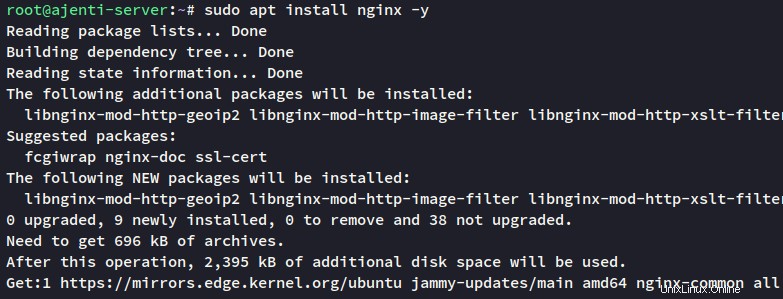
2. Po instalaci NGINX vytvořte novou konfiguraci bloku serveru /etc/nginx/sites-available/ajenti pomocí preferovaného editoru.
3. Níže přidejte konfiguraci bloku serveru NGINX.
Ujistěte se, že jste změnili název domény ajenti.example.io a cestu k certifikátům SSL s vašimi, uložte soubor a zavřete editor.
server {
server_name ajenti.example.io;
listen 443 ssl;
ssl_certificate /etc/letsencrypt/live/ajenti.example.io/fullchain.pem;
ssl_certificate_key /etc/letsencrypt/live/ajenti.example.io/privkey.pem;
client_max_body_size 20m;
location / {
rewrite (/ajenti)$ / break;
rewrite /ajenti/(.*) /$1 break;
proxy_pass http://127.0.0.1:8000;
proxy_redirect / /ajenti/;
proxy_set_header Host $host;
proxy_set_header Origin http://$host;
proxy_set_header X-Real-IP $remote_addr;
proxy_set_header X-Forwarded-For $proxy_add_x_forwarded_for;
proxy_http_version 1.1;
proxy_set_header Upgrade $http_upgrade;
proxy_set_header Connection $http_connection;
}
}
server {
listen 80;
server_name ajenti.example.io;
if ($host = ajenti.example.io) {
return 301 https://$host$request_uri;
}
return 404;
}4. Nyní spusťte následující příkazy pro aktivaci bloku ajenti serveru a ověřte konfiguraci NGINX, abyste se ujistili, že máte správné konfigurace.
# Enabling server block and verifying configuration
sudo ln -s /etc/nginx/sites-available/ajenti /etc/nginx/sites-enabled/
sudo nginx -tPokud máte správné a správné konfigurace NGINX, uvidíte následující výstup.

5. Spusťte níže uvedený příkaz systemctl, který neposkytuje výstup, ale restartuje službu nginx a aplikuje nové změny.
sudo systemctl restart nginx6. Otevřete svůj oblíbený webový prohlížeč a navštivte název domény vaší instalace ovládacího panelu Ajenti (např. https://ajenti.example.io/ ). Pokud vše půjde dobře, váš prohlížeč načte přihlašovací stránku Ajenti (krok sedm).
7. Nakonec zadejte uživatelské jméno a heslo vašeho serveru a klikněte na Přihlásit se. Tento příklad používá uživatele root k přihlášení do Ajenti.
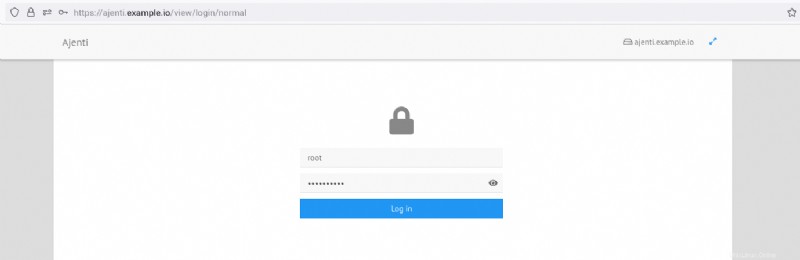
Pokud jsou vaše uživatelské jméno a heslo správné, váš prohlížeč přesměruje na řídicí panel Ajenti Control Panel, jak je znázorněno níže.
Ajenti poskytuje rychlé a intuitivní webové uživatelské rozhraní, které vám umožňuje spravovat servery prostřednictvím webového prohlížeče, podobně jako správa serveru Webmin. Ajenti (hlavně napsaný v Pythonu) je výkonný a lehký nástroj pro správu serverů, který se nejlépe používá ve VPS (Virtual Private Server) nebo dedikovaných serverech.
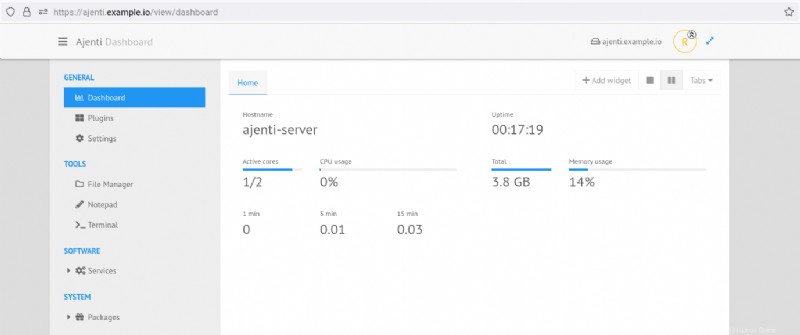
Rozšíření funkčnosti Ajenti pomocí pluginů
Ajenti běží s NGINX reverzním proxy, což je dost dobré. Ale proč nevyužít Ajentiho potenciál na maximum? Ajenti má pluginy, které si můžete nainstalovat a rozšířit tak funkčnost Ajenti o správu serveru.
Instalace zásuvných modulů Ajenti:
1. Na řídicím panelu Ajenti klikněte na Zásuvné moduly v části OBECNÉ (levý panel) a uvidíte dostupné zásuvné moduly na Ajenti.
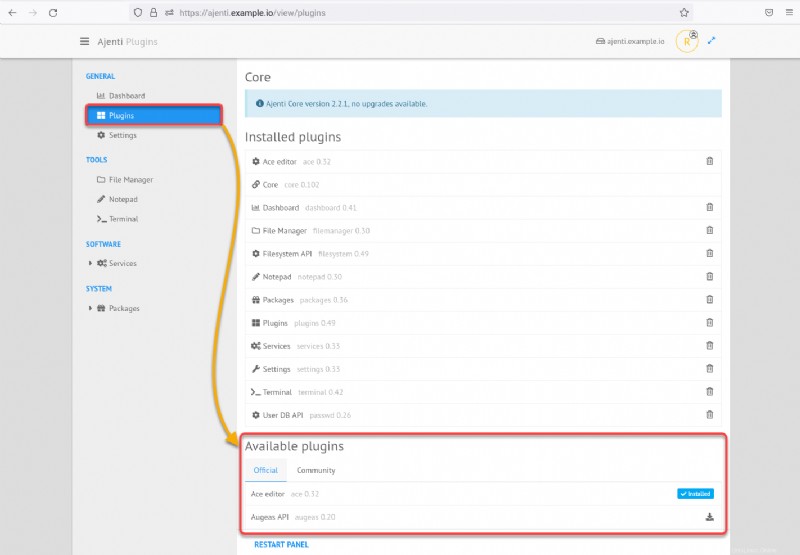
2. Kliknutím na ikonu stahování, jak je znázorněno níže, nainstalujete některé pluginy Ajenti následovně:
- Cron – pro správu Cronu v systému Linux.
- Kontrola certifikátů – pro sledování vašich certifikátů prostřednictvím ovládacího panelu Ajenti.
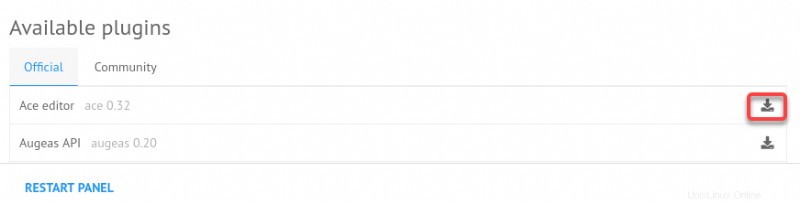
3. Po instalaci certifikátů klikněte na tlačítko RESTARTOVAT PANEL pro restart služby Ajenti a váš prohlížeč se přesměruje na přihlašovací stránku Ajenti.
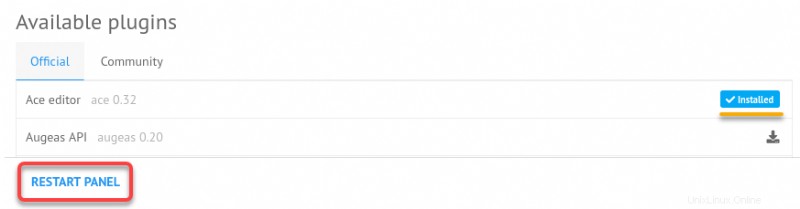
Monitorování certifikátů SSL
Nyní, když máte Ajenti s některými pluginy a NGINX jako váš reverzní proxy, dostali jste se k nejzajímavější části – správě serveru.
Aktualizace certifikátů SSL pomáhá zabezpečit spojení mezi klienty a servery. Obvykle byste se chtěli vyhnout vypršení platnosti certifikátů SSL a potřebujete způsob, jak své certifikáty sledovat. Naštěstí Ajenti tento úkol zvládne.
Klikněte na Zkontrolovat certifikáty (levý panel) na hlavním panelu Ajenti a klikněte na Přidat . Zobrazí se vyskakovací okno, do kterého můžete přidat informace o vašem hostiteli (krok dva).
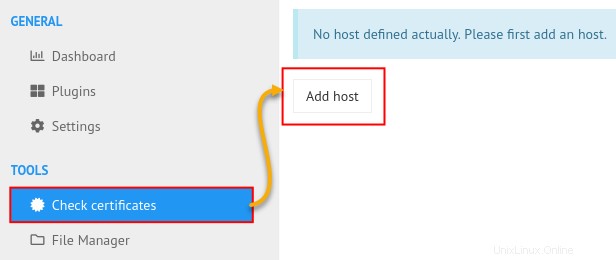
Poté do vyskakovacího okna zadejte adresu URL svého webu a klikněte na PŘIDAT přidat informace o vašem hostiteli do Ajenti.
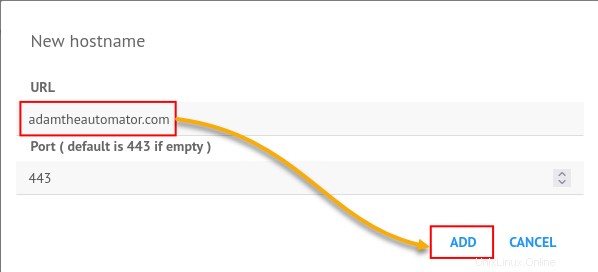
Po přidání uvidíte některé informace o certifikátech SSL vašeho webu, včetně vydavatele, data vypršení platnosti certifikátu a aktuálního stavu.

Nastavení úloh Cron
Když toho máte na talíři hodně, možná nebudete mít čas pracovat na jiných úkolech. Proč místo toho nenastavit úlohy Cron?
Úlohy Cron se spouštějí automaticky podle plánu, takže se můžete soustředit na důležitější úkoly. A protože jste si nainstalovali zásuvný modul Cron, Ajenti vám umožní přidat úlohy Cron několika kliknutími.
Klikněte na Cron (levý panel) pod SYSTEM a klikněte na Přidat k zahájení přidávání úloh Cron.
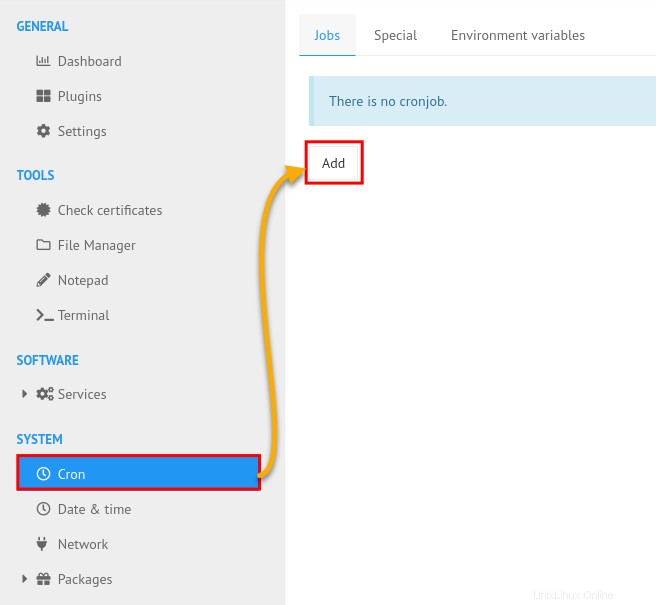
Dále zadejte podrobnosti o své úloze Cron a klikněte na OK pro potvrzení.
V následujícím příkladu bude nový Cron spuštěn denně v 00:00 pomocí níže uvedeného příkazu.
/usr/bin/echo "This is test cron" && sleep 5 && apt update
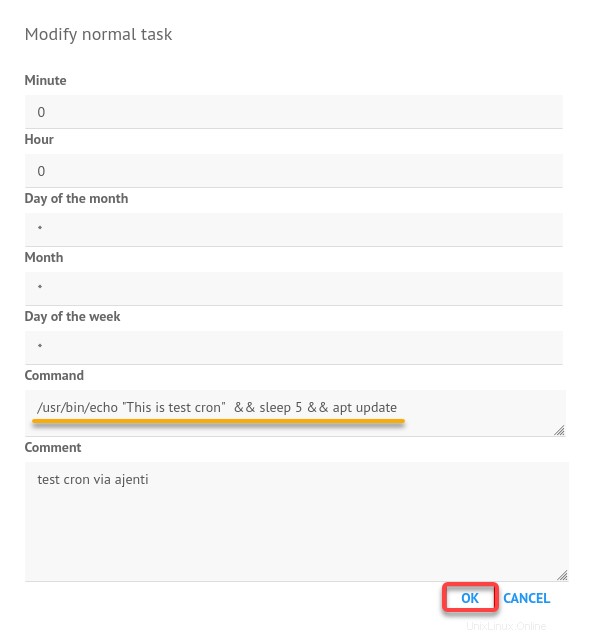
Nyní budou všechny vaše úlohy Cron dostupné na řídicím panelu Ajenti, jak je znázorněno níže.
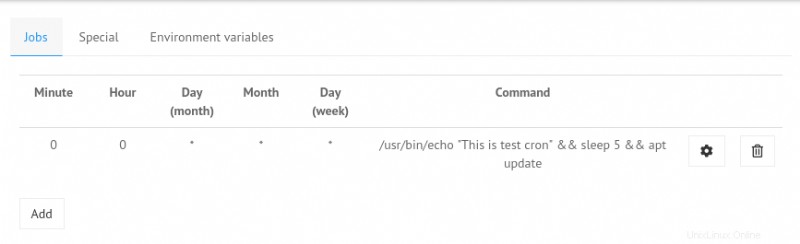
Správa souborů a adresářů serveru
Máte nějaké soubory k nahrání na váš server? Ajenti vám umožňuje nahrávat na váš server nejen soubory, ale i adresáře bez jakýchkoli složitých věcí.
Správa souborů a adresářů pomocí Ajenti:
Klikněte na Správce souborů (levý panel) a uvidíte správce souborů Ajenti.
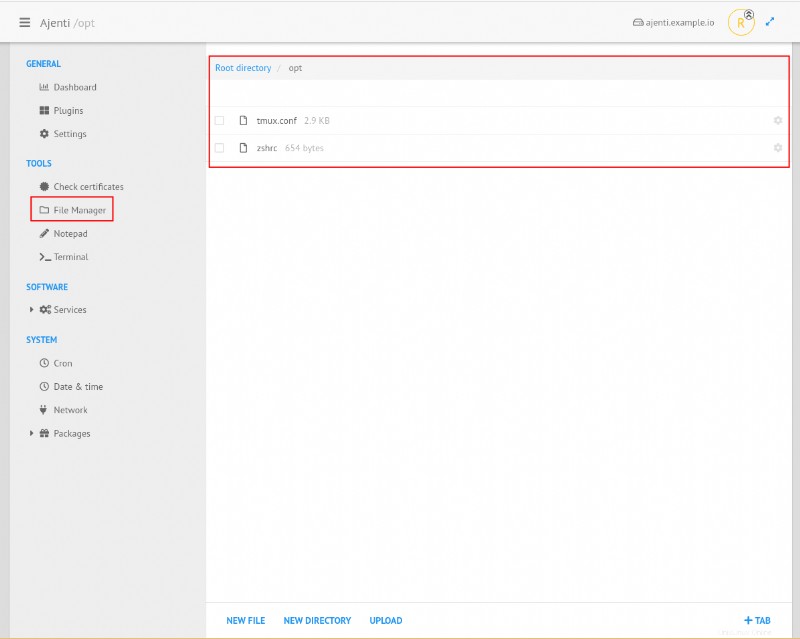
Nyní klikněte na kterékoli ze tří níže uvedených tlačítek v závislosti na vaší potřebě:
- NOVÝ SOUBOR a NOVÝ ADRESÁŘ – Vytvořte prázdný soubor nebo adresář.
- NAHRÁT – Nahrajte existující soubory a adresáře z místního počítače na server.
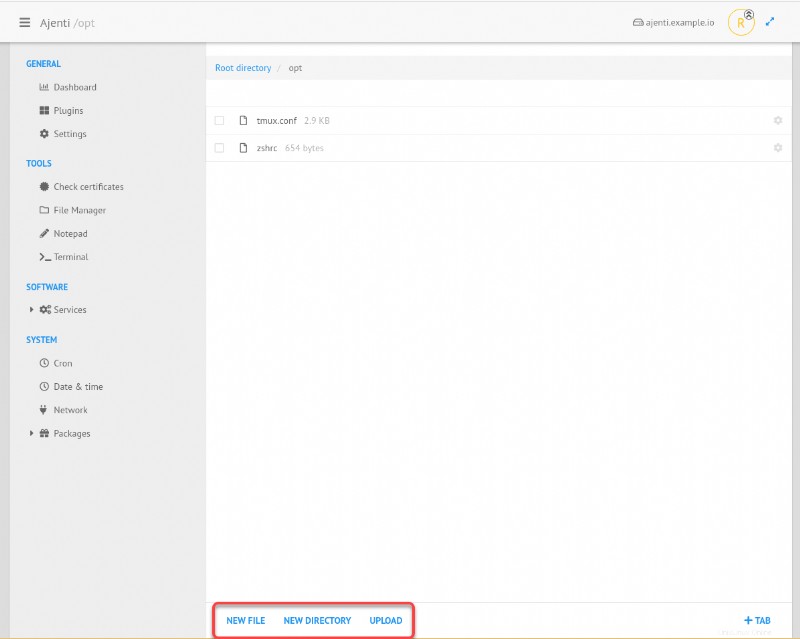
Přístup k Serverovému terminálu přes Ajenti
Když většinou pracujete přes terminál na vašem serveru, Ajenti poskytuje terminál připojený k vašemu serveru, kde můžete spouštět příkazy.
Klikněte na Terminál (levý panel) pro přístup k možnostem terminálu na Ajenti.
Níže vidíte, že existují dvě možnosti terminálu:
- Otevřete nový terminál – Otevře relaci terminálu
- Spusťte příkaz – Umožňuje rychle spouštět příkazy bez otevření terminálové relace
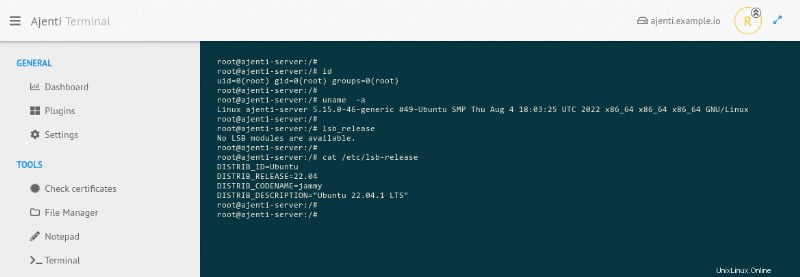
Nyní klikněte na Otevřít nový terminál otevřete terminálovou relaci.
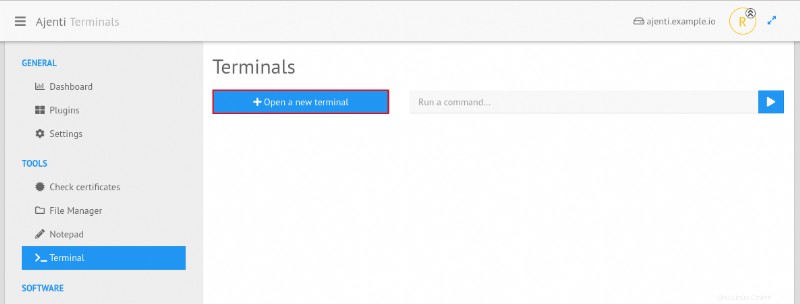
Získáte terminálovou relaci vašeho serveru na řídicím panelu Ajenti, jak je uvedeno níže.
Nyní můžete spouštět libovolné příkazy jako na skutečném terminálu na vašem serveru a stačí stisknout Ctrl+C nebo spustit příkaz exit pro odhlášení z terminálu.
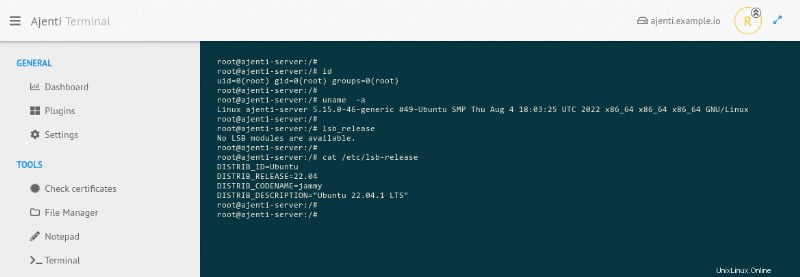
Závěr
V tomto tutoriálu jste nainstalovali, zabezpečili a nakonfigurovali Ajenti Control Panel pro správu vašeho serveru, zabezpečený reverzním proxy serverem NGINX a certifikáty SSL.
Nyní můžete pohodlně a bezpečně spravovat své servery, sledovat své certifikáty SSL a přidávat úlohy Cron a rychle spouštět příkazy přes terminál v Ajenti.